
Opprett ditt første dokument i Pages for iCloud
For å opprette et dokument velger du først en mal du vil bruke som utgangspunkt. Maler har fonter, farger og grafikkelementer som passer sammen, for et helhetlig utseende. Det finnes tekstbehandlingsmaler for dokumenter som hovedsakelig består av tekst (for eksempel rapporter og brev), og maler for sideoppsett for mer tilpassede dokumenter (for eksempel bøker, plakater og flygeblader).
Hvis du vil opprette et tekstbehandlingsdokument raskt, kan du se den første oppgaven under. Hvis du vil finne ut mer om detaljert formatering og utformingsalternativer (inkludert formatering av tekst eller legge til bilder), eller hvordan du oppretter et sideoppsettsdokument, kan du se oppgave nummer to.
Opprett et enkelt tekstbehandlingsdokument
På Pages-skrivebordet klikker du på Opprett dokument-knappen
 på verktøylinjen.
på verktøylinjen.Dobbeltklikk på en av de tomme malene i Enkel-kategorien (alle disse er tekstbehandlingsmaler).
Begynn å skrive.
En ny side blir lagt til automatisk når du når bunnen av siden.
For å gi dokumentet et navn klikker du på navnet øverst i dokumentet, skriver inn et nytt navn og trykker deretter på Retur (på Mac) eller Enter (på en Windows-maskin).
Pages for iCloud lagrer automatisk dokumentet mens du jobber, så du trenger ikke tenke på å lagre det manuelt.
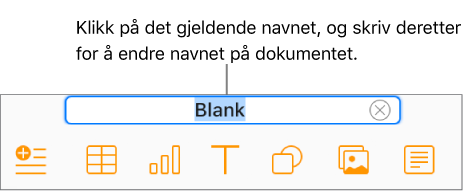
Opprett og formater et dokument
På Pages-skrivebordet klikker du på Opprett dokument-knappen
 på verktøylinjen.
på verktøylinjen.Merk: Hvis du vil ha muligheten til å formatere tabeller og diagramdata på et annet språk, velger du et annet språk øverst til venstre. Velg deretter en mal. Se Opprett et dokument med formatering for et annet språk i Pages for iCloud.
Dobbeltklikk på en mal (klikk på en kategori langs toppen for å filtrere alternativene).
For å opprette et dokument som hovedsakelig består av tekst, velger du en mal fra Enkel-malene (alle disse er tekstbehandlingsmaler).
Hvis du vil lage en brosjyre, en plakat eller noe med mer komplisert oppsett, velger du malen som ligner mest på det du ønsker å lage. Du kan velge mellom en rekke tekstbehandling- og sideoppsettmaler.
Merk: Velg en bokmal for å opprette en interaktiv bok. Når du eksporterer en bokmal i EPUB-format, kan den åpnes i Apple Books og andre ebok-lesere.
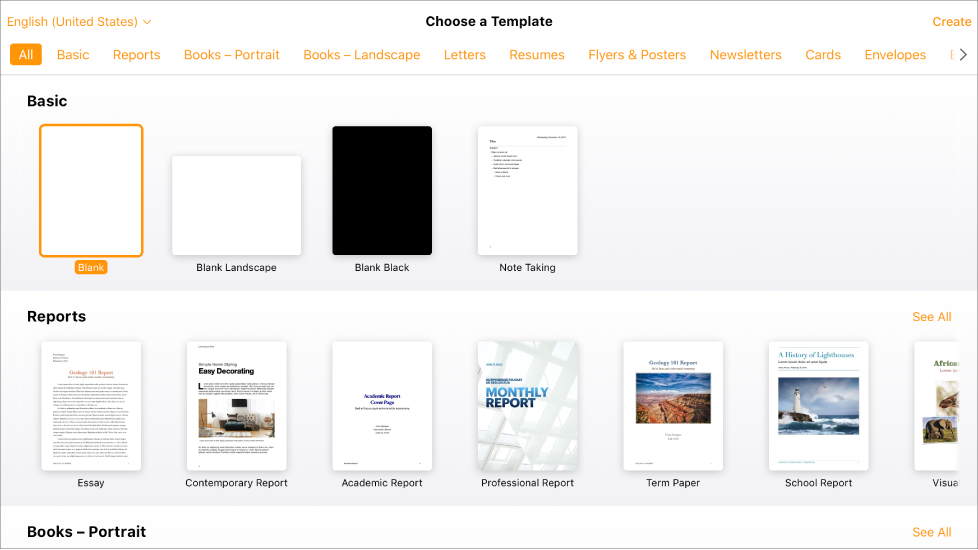
Velg ett av følgende:
Legg til tekst: I en blank tekstbehandlingsmal kan du bare begynne å skrive. Den blinkende markøren indikerer hvor teksten din starter. I en tekstbehandlings- eller sideoppsettsmal med plassholdertekst klikker du på plassholderteksten, og deretter kan du begynne å skrive.
Merk: I noen maler er plassholderteksten skrevet på lorem ipsum (stokket latinsk tekst), men teksten du skriver for å erstatte den, vises på språket du bruker for iCloud.
Rediger tekst: Marker noe tekst, og skriv for å erstatte den. For å formatere den markerte teksten går du til Format
 -sidepanelet til høyre og klikker på Stil-knappen øverst. Deretter kan du gjøre endringene du vil.
-sidepanelet til høyre og klikker på Stil-knappen øverst. Deretter kan du gjøre endringene du vil.Erstatt bilder: Marker bildet
 Naviger til et nytt bilde, og dobbeltklikk på det.
Naviger til et nytt bilde, og dobbeltklikk på det.Legg til nye tekstbokser, bilder, figurer eller andre objekter: Klikk på en objektknapp på verktøylinjen.
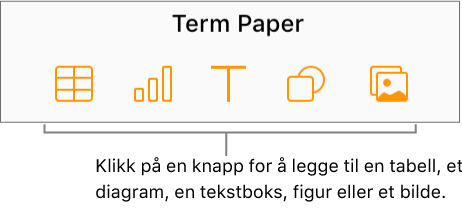
Legg til sider: I et tekstbehandlingsdokument blir nye sider automatisk lagt til mot slutten av dokumentet når det trengs, men du kan også legge til tomme sider manuelt. Hvis du vil legge til en ny side i et sideoppsettdokument, klikker du på Legg til side-knappen
 i verktøylinjen.
i verktøylinjen.Angre eller utføre en endring likevel: Klikk på Angre-knappen
 eller Utfør likevel-knappen
eller Utfør likevel-knappen  på verktøylinjen.
på verktøylinjen.Forstørre (zoome inn) eller forminske (zoome ut) helhetsvisningen av dokumentet: Klikk på Zoom-lokalmenyen (med prosenter) på verktøylinjen og velg et alternativ.
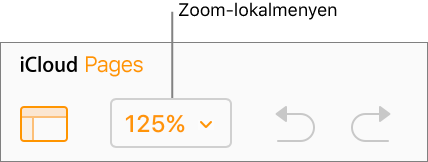
Klikk på det gjeldende navnet for dokumentet øverst i dokumentet, skriv inn et nytt navn og trykk på Retur (på en Mac) eller Enter (på en Windows-maskin).
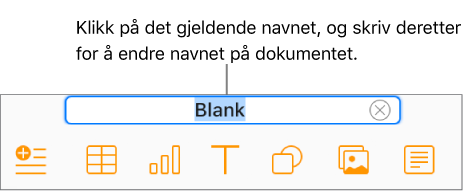
Siden Pages for iCloud lagrer dine endringer automatisk etterhvert som du arbeider, trenger du ikke å tenke på å lagre dokumentet ditt for hånd.
Hvis du vil lukke dokumentet, flytter du pekeren over dokumenttittelen øverst og klikker på X-tegnet som vises på nettleserfanen.